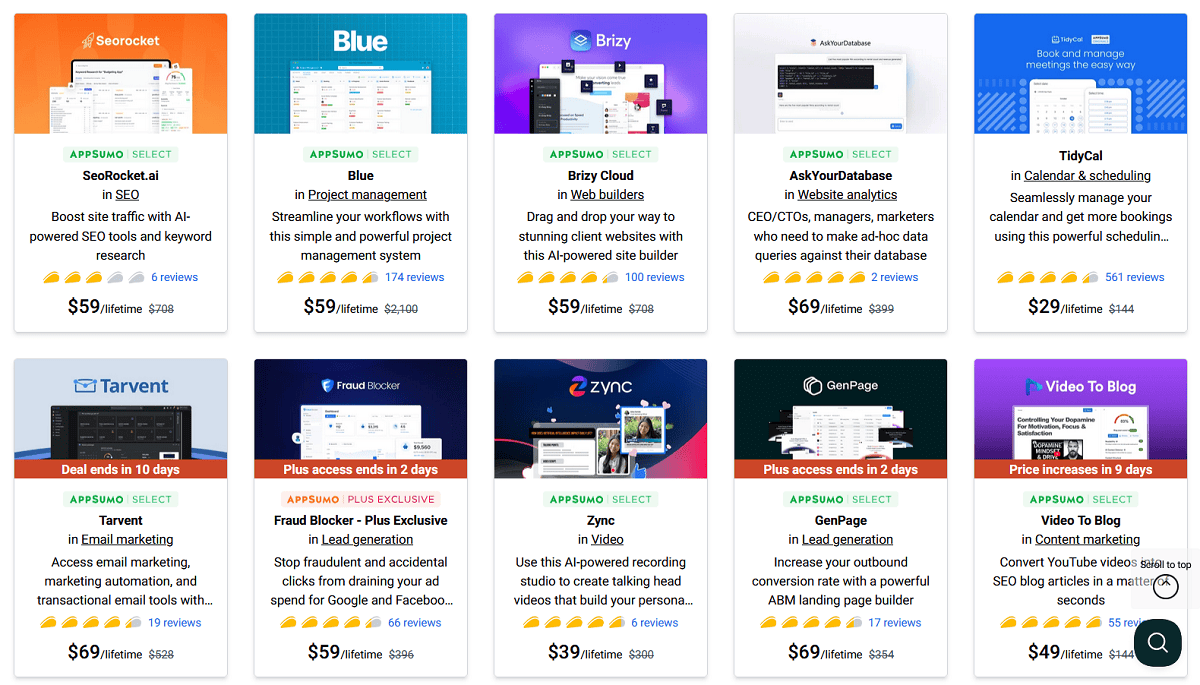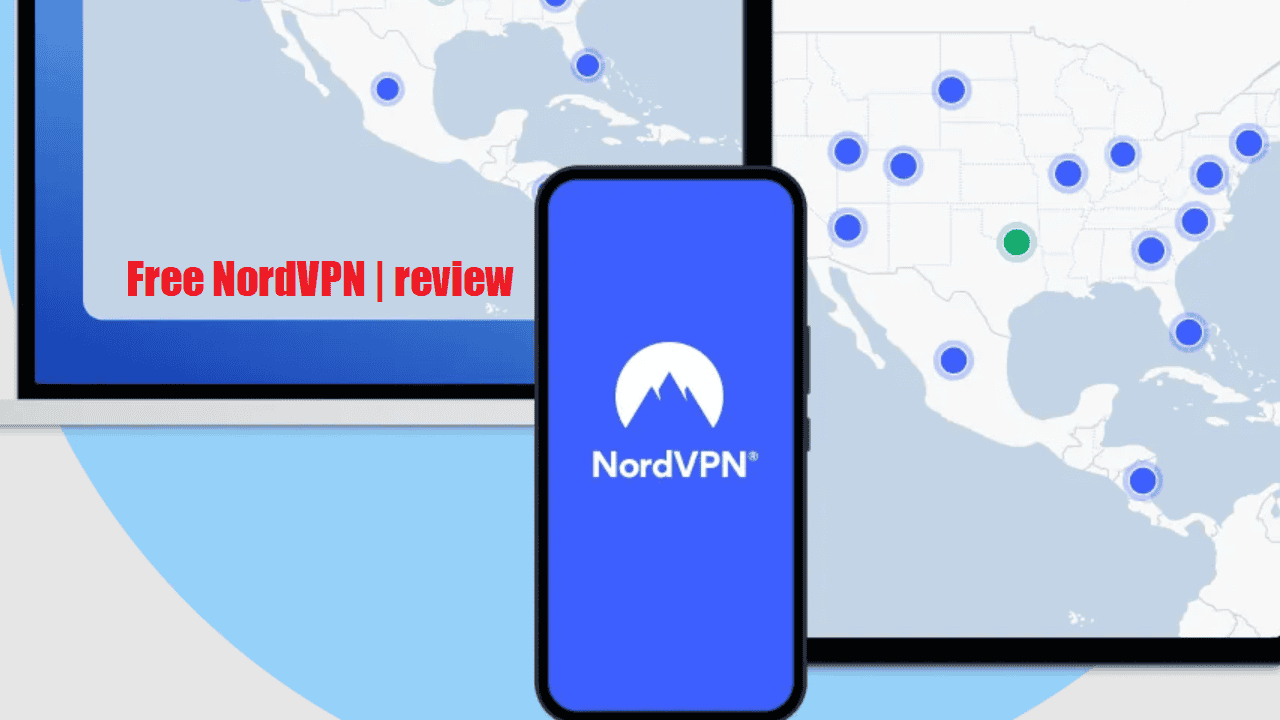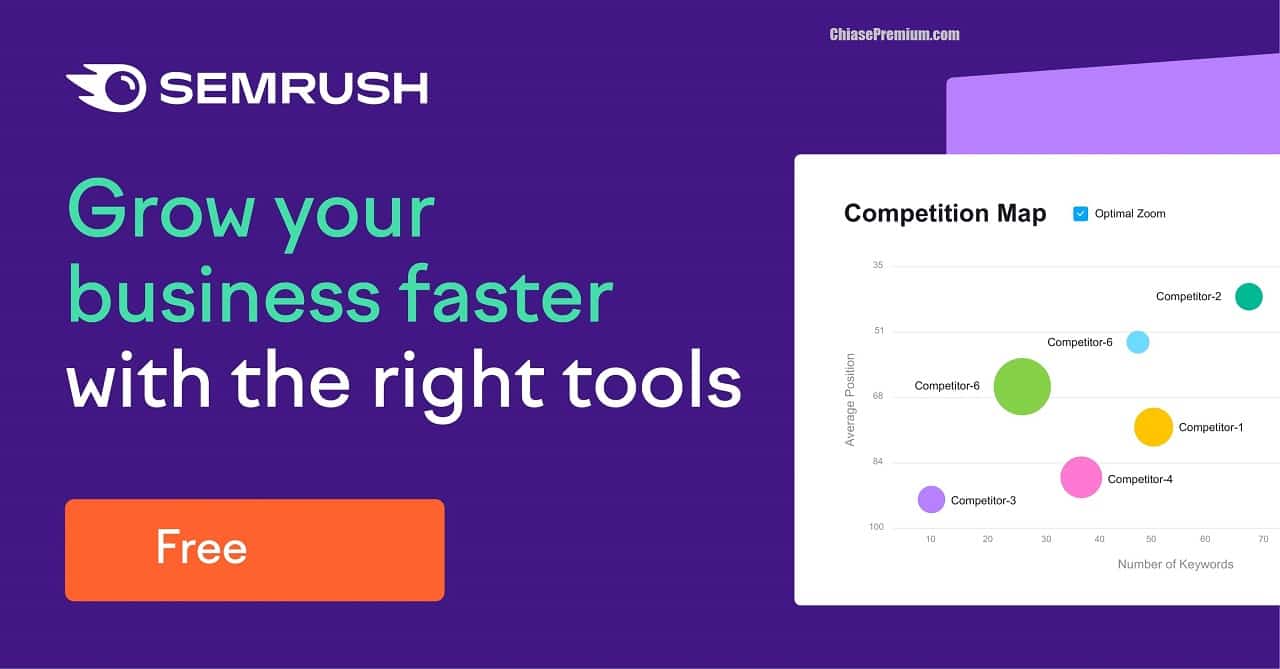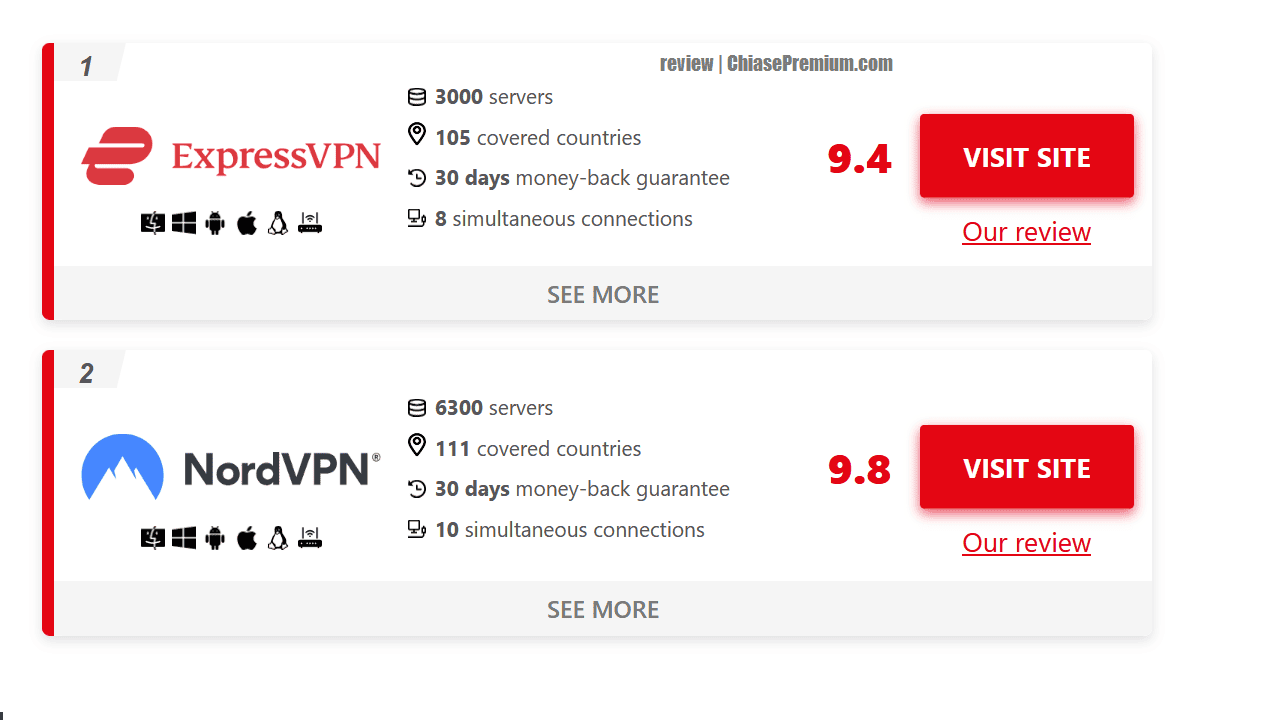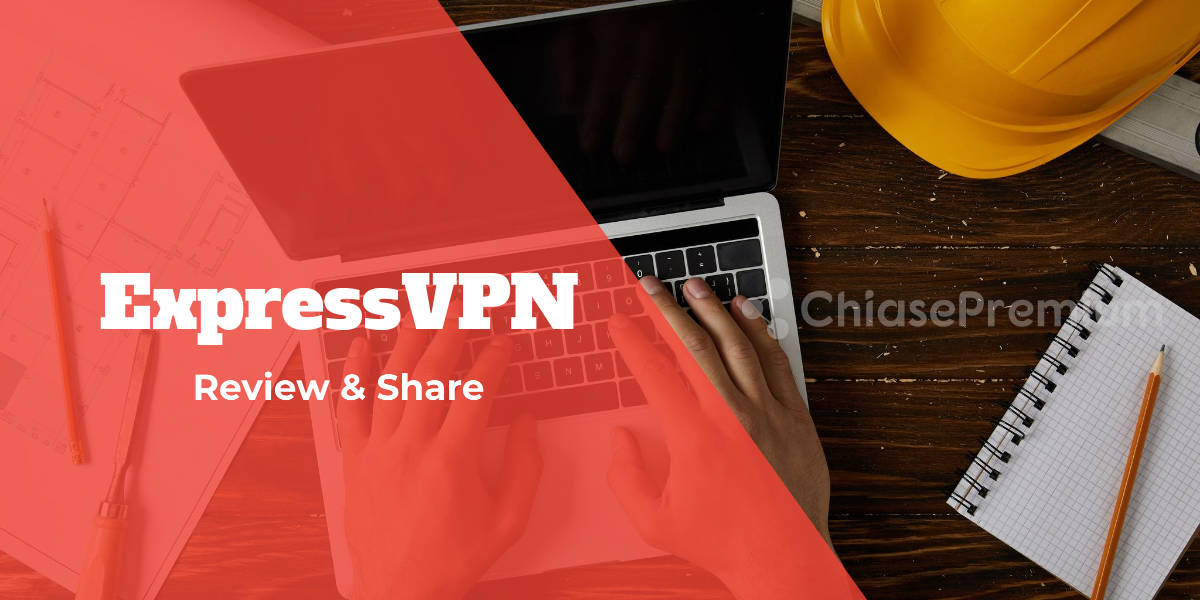Công nghệ ngày càng phát triển, kèm theo đó là sự ra đời của nhiều ứng dụng cho phép người dùng truy cập và tìm hiểu những tin tức nóng nhất trên toàn thế giới và Feedly là một trong số các ứng dụng như vậy.
Làm thế nào để cập nhật tin tức nhanh nhất?
Một số ứng dụng đọc tin tức thường hay gặp một số vấn đề như không cập nhật được tin tức từ nhiều nguồn để giúp đọc giả có một cái nhìn bao quát hơn về tin tức mà mình đọc được.
Hiểu được những điều ấy, một ứng dụng tên Feedly đã được ra đời nhằm giúp cho người đọc có thể đọc tất cả các tin tức chỉ từ một nơi thay vì phải truy cập vào nhiều trang web khác nhau. Hôm nay, hãy cùng mình tìm hiểu về ứng dụng Feedly và cách sử dụng Feedly cho người mới bắt đầu nhé!
Feedly là gì?
Feedly là một ứng dụng tổng hợp tin tức từ nhiều nguồn tin tức khác nhau và đưa về ứng dụng để người đọc có thể sử dụng một cách thuận tiện như tùy chỉnh nguồn tin, font chữ, cách thể hiện… và chia sẻ với những người khác.
Bạn có thể sử dụng Feedly miễn phí (giới hạn một số tính năng) hoặc đăng ký gói trả phí dưới dạng dịch vụ dựa trên đám mây bao gồm 3 gói đăng ký Pro/Pro plus và gói Doanh nghiệp
Feedly có thể sử dụng trên máy tính, Android, iOS. Những tin tức trong ứng dụng này đến từ các trang tin tức khắp nơi trên thế giới bao gồm blog, báo điện tử,…
Tại sao mình lại chọn Feedly?
Có thể nói rằng Feedly là công cụ cập nhật tin tức mới một cách nhanh nhất.
Feedly: công cụ cập nhật tin tức nhanh nhất & rất thông minh – ChiasePremium.com
Như đã nói ở trên, Feedly giúp người dùng xem được tất cả thông tin từ các nguồn khác nhau thay vì phải tìm kiếm và vào nhiều trang web, app khác để cập nhật tin tức.
Ứng dụng tuyệt vời này cho phép bạn theo dõi tin tức thuộc nhiều lĩnh vực khác nhau và được sắp xếp thành các nhóm để bạn có thể dễ dàng tìm kiếm thông qua sự trợ giúp của công nghệ trí tuệ nhân tạo Al. Ứng dụng này còn có thể sử dụng trên nền tảng web và ứng dụng di động, giúp cho người đọc linh hoạt hơn trong cách sử dụng.
Tiếp theo, hãy cùng mình tìm hiểu về cách sử dụng Feedly cho người mới bắt đầu nhé.
Hướng dẫn sử dụng Feedly cho người mới bắt đầu
Dưới đây mình sẽ chia sẻ các sử dụng Feedly trên máy tính và trên các thiết bị di động.
Cách đăng ký tài khoản Feedly
Hướng dẫn sử dụng Feedly trên máy tính
Để có thể đăng ký tài khoản và đọc tin tức trên Feedly, các bạn hãy làm theo các bước sau nhé.
Bước 1: Truy cập vào trang web https://Feedly.com/ để bắt đầu đăng ký tài khoản.
Bước 2: Tại trang chủ của Feedly, nhấn chọn Get Started For Free để sử dụng miễn phí.
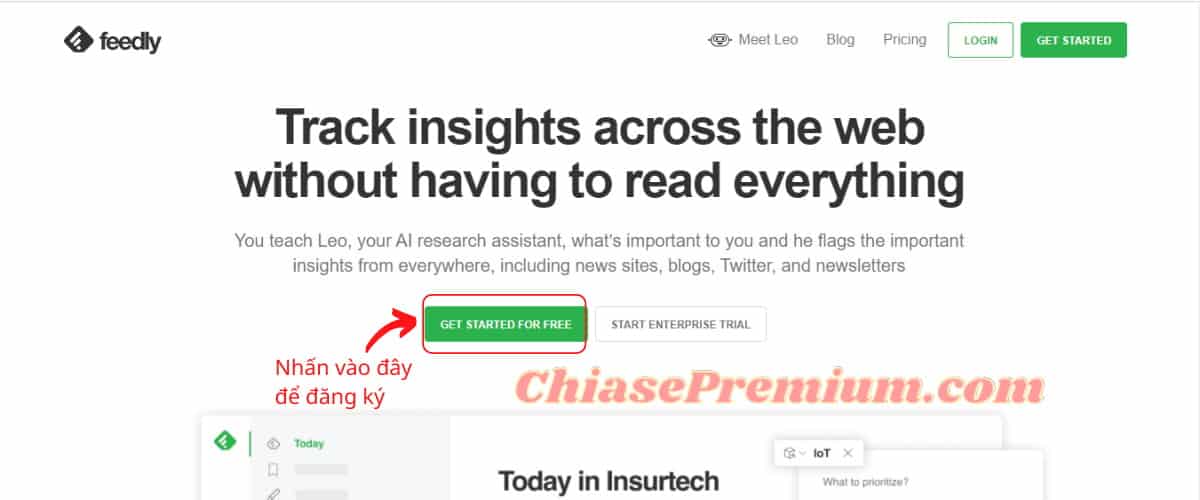
Bước 3: Chọn tài khoản bạn muốn dùng để đăng ký. Ở bước này, bạn có thể dùng tài khoản Google hoặc tài khoản Apple.

Bước 4: Chọn tài khoản mà bạn muốn dùng để đăng nhập vào Feedly và đợi để được đăng nhập thôi nào.
Bước 5: Sau khi đã đăng ký tài khoản, Feedly sẽ hiện ra một giao diện như sau. Tại đây, các bạn hãy chọn Skip nhé.
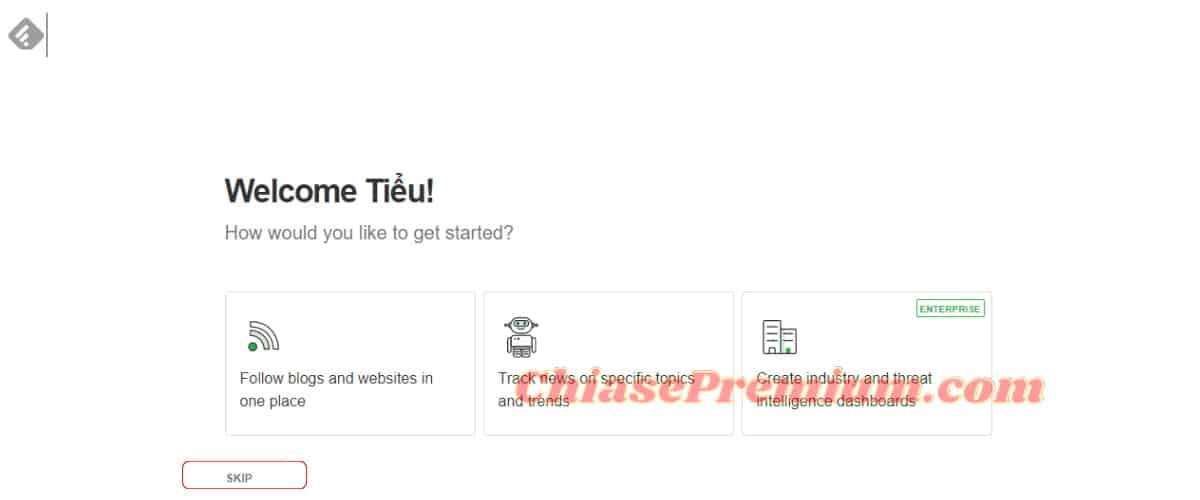
Trên điện thoại Android/ iOS/iPadOS
Bước 1: Đầu tiên, các bạn hãy lên Google Play hoặc App Store và nhập Feedly để tải ứng dụng về.
Bước 2: Nhấn vào ứng dụng và chọn Get Started For Free để đăng ký tài khoản.
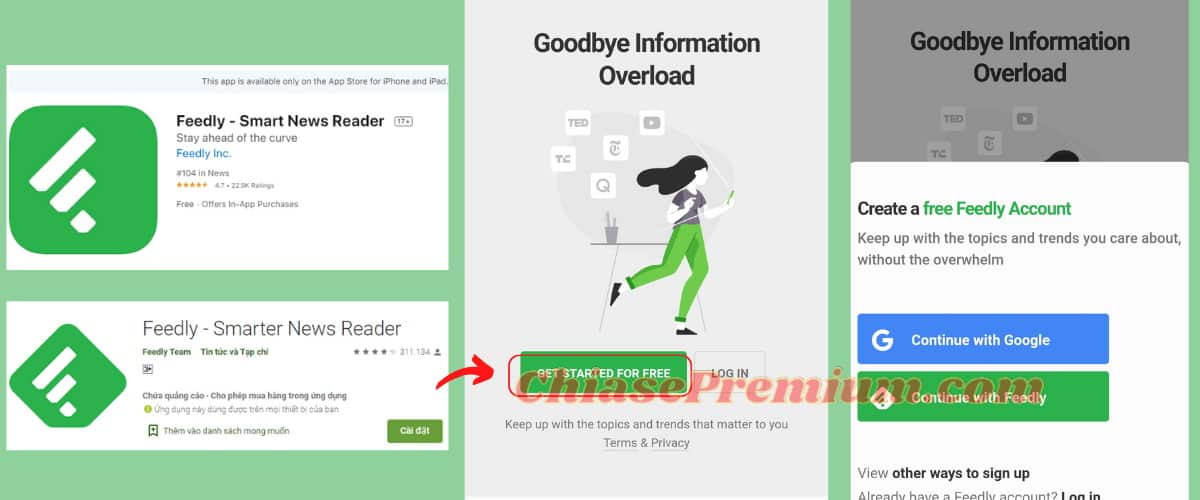
Bước 2: Chọn Continue with Google/Feedly để tiếp tục. Sau đó, đăng nhập vào tài khoản của bạn, và giao diện chính của Feedly sẽ hiện ra.
Chúc mừng bạn, đến đây là bạn đã tạo xong tài khoản Feedly để đọc những tin tức nóng hổi trên toàn thế giới rồi.
Cách cập nhật tin tức mới nhất trên tài khoản Feedly
Sau khi đã đăng ký tài khoản xong, hãy cùng nhau tìm hiểu cách đọc tin tức trên Feedly nhé.
Bước 1: Để đọc những những tin tức mà bạn quan tâm, bạn có thể tìm kiếm từ khóa đó trong mục discover the best sources for any topic.
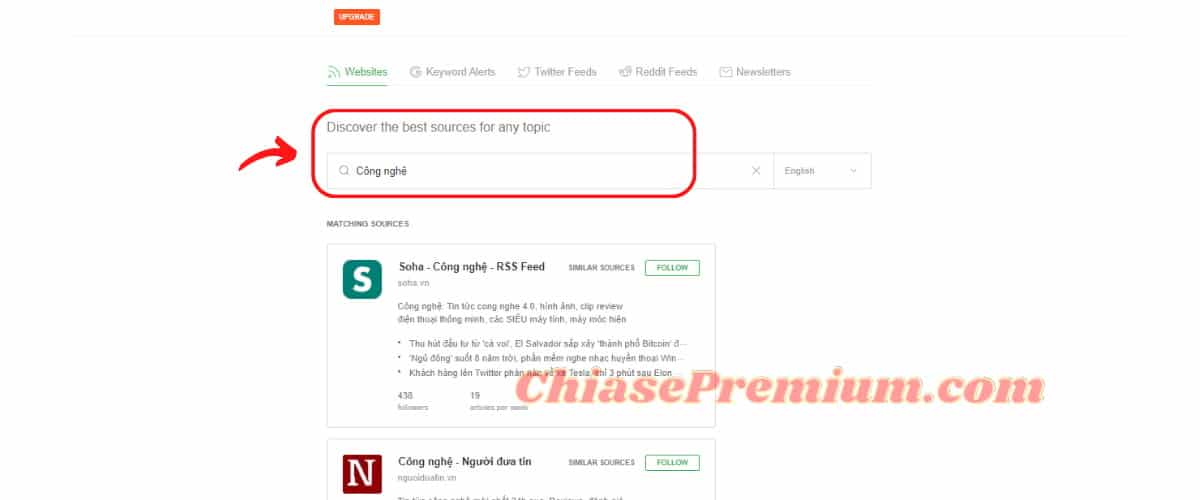
Bước 2: Sau khi đã nhập từ khóa vào, một số trang web về công nghệ sẽ hiện ra và bạn có thể nhấp vào trang web đó để đọc tin tức.
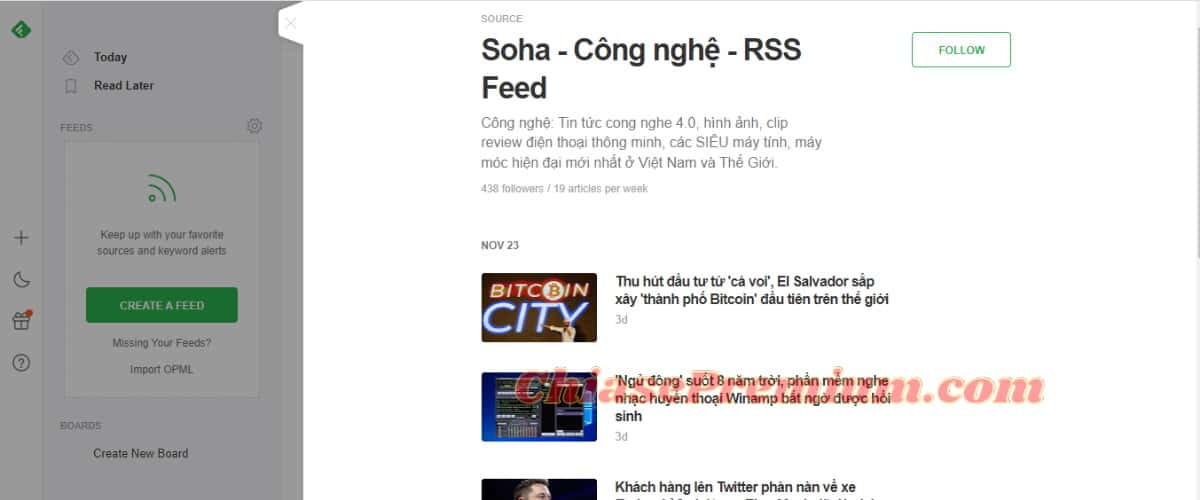
Ngoài ra, bạn cũng có thể đọc những tin tức mới nhất trong ngày tại mục today.
Bước 3: Nhấp vào mục today và chọn Explore, một loạt những tin tức nóng hổi sẽ được hiện lên cho bạn thoải mái khám phá.
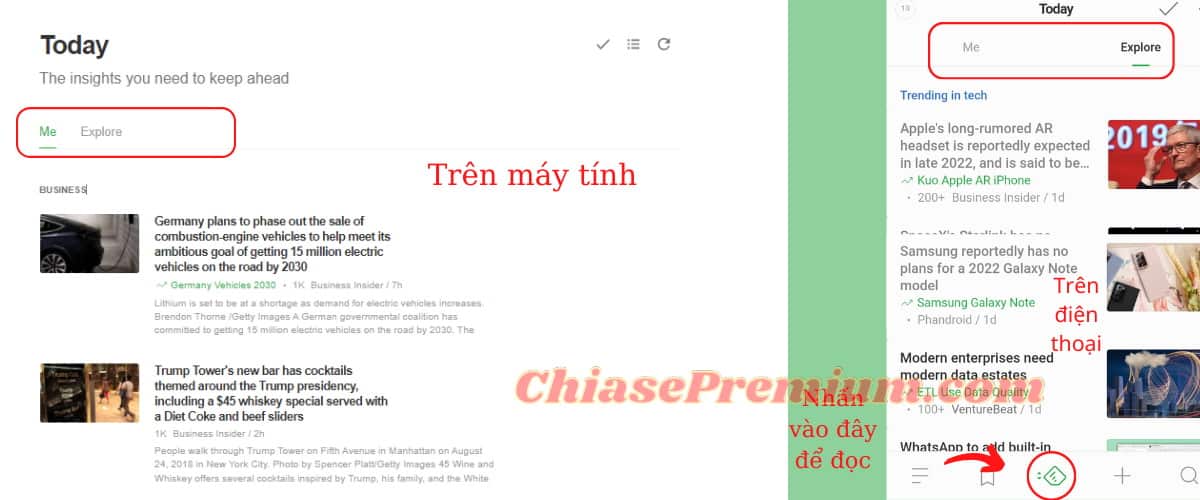
Còn với những chiếc điện thoại, bạn hãy nhấn vào biểu tượng được khoanh tròn trong hình để chuyển sang đọc tin tức nhé.
Sắp xếp nội dung và chế độ Read Later trong Feedly
Feedly là một trong những ứng dụng được ưa chuộng nhất hiện nay, một phần cũng là vì ứng dụng này cung cấp cho người dùng rất nhiều tiện ích, một trong số đó là chế độ sắp xếp nội dung.
Các bạn có thể hiểu một cách đơn giản như sau: Chẳng hạn như mình là một người chuyên viết các bài viết về công nghệ tiên tiến như AI, mình sẽ lưu trữ chúng vào một thư mục có tên là công nghệ trong Boards, để sau khi muốn mở ra để xem lại thì Boards này sẽ giống như một bảng tin tổng hợp lại tất cả những bài viết về công nghệ mà mình đã từng đọc.
Để có thể làm được như vậy, các bạn hãy làm theo hướng dẫn của mình nhé!
Thao tác trên máy tính:
Bước 1: Chọn Create New Board
Bước 2: Sau khi chọn Create New Board, Feedly sẽ chuyển thành một giao diện như hình dưới.
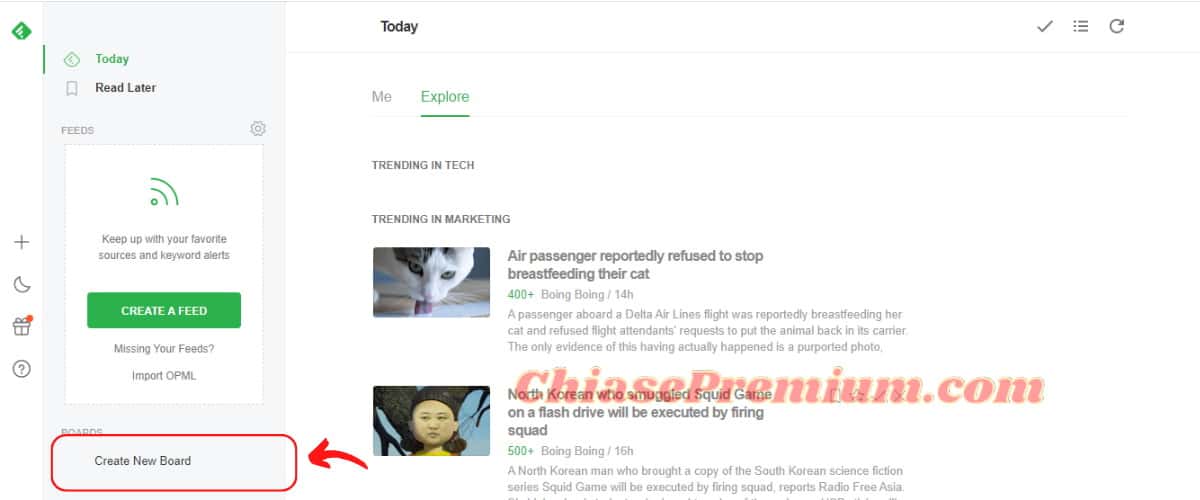
Bước 3: Lúc này, các bạn hãy nhập vào đó các mục như Title (Tiêu đề), Description (Mô tả) để bắt đầu tạo bảng nhé. Sau khi điền xong, một bảng có tiêu đề mà bạn đã điền sẽ xuất hiện phía trên Create New Board.
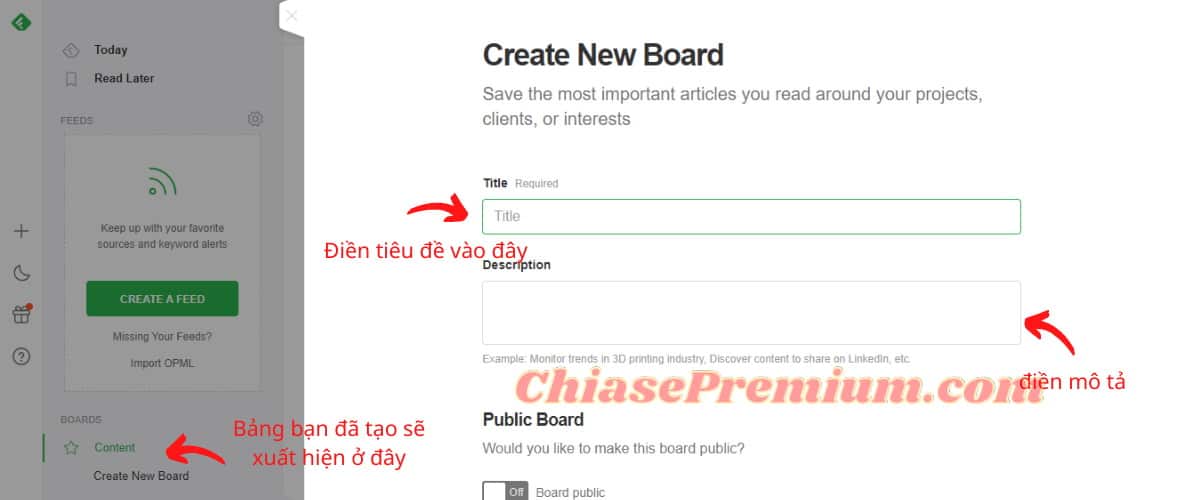
Bước 4: Để thêm tin tức vào Board, bạn hãy nhấp vào tin tức ấy và chọn Save to Board. Sau đó, hãy chọn Board mà bạn muốn lưu tin tức và nhấn Save. Thế là bạn đã lưu xong tin tức vào Board rồi.
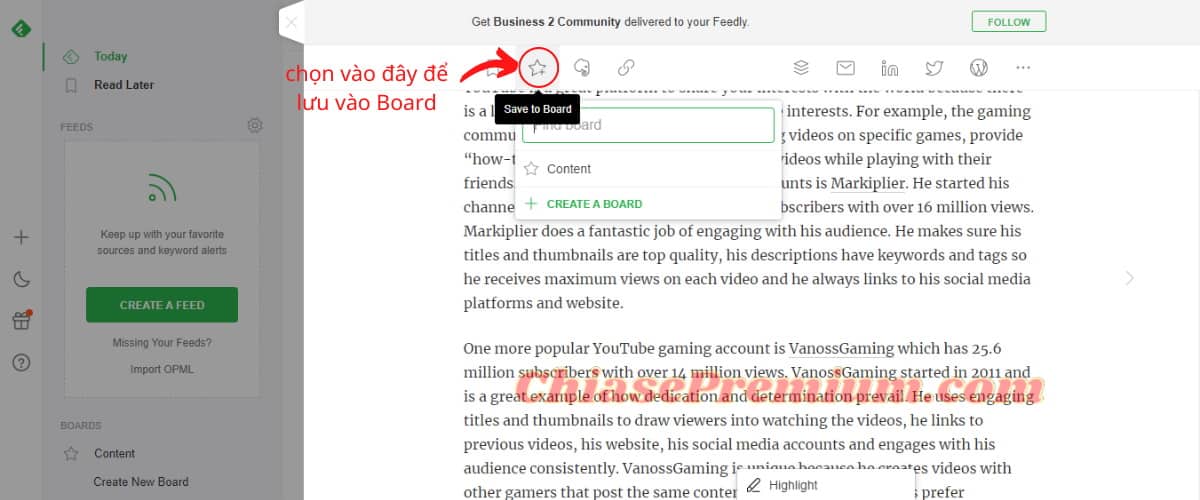
Trên điện thoại:
Bước 1: Chọn tin tức mà mình muốn thêm vào bảng. Nhấp vào biểu tượng Save to Board.
Bước 2: Lúc bấy giờ, một giao diện mới sẽ hiện ra. Bạn hãy chọn New nếu muốn cho tin tức này vào bảng mới hoặc chọn vào Board có sẵn. Nếu như chưa có sẵn bảng nào, bạn có thể chọn New và điền tên vào Board Name sau đó chọn Create. Bấy giờ, tin tức sẽ được lưu vào Board mới.
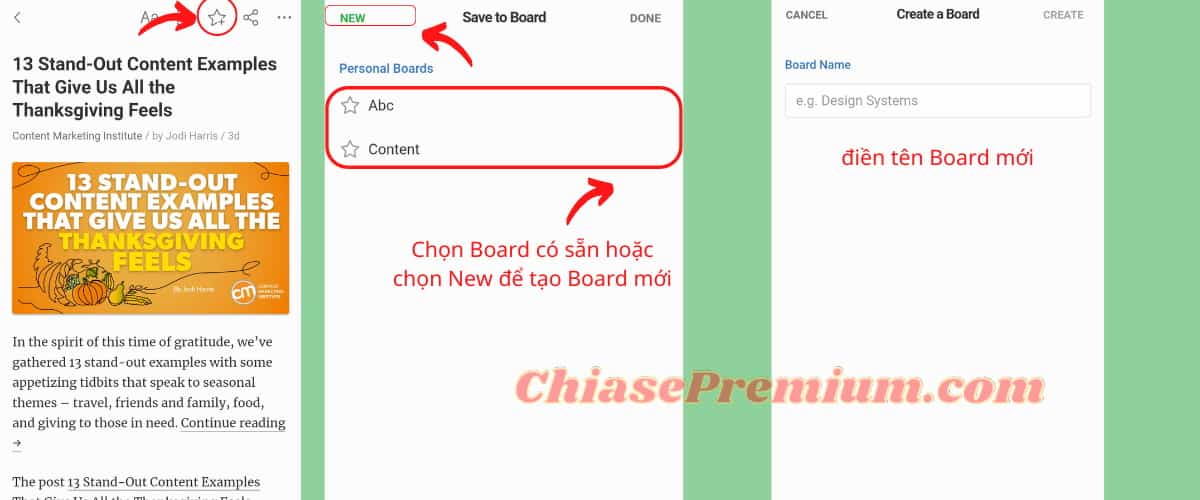
Vậy nếu như lúc bạn đang đọc một tức nhưng lại bất ngờ bận một việc khác thì thế nào? Sau khi quay lại thì không tìm được tin tức đó, chuyện này sẽ gây khó khăn cho người đọc rất nhiều.
Thế nên tiếp theo, hãy cùng mình tìm hiểu cách lưu tin tức vào để đọc lại sau với Read Later nhé. Chọn vào bài viết mà bạn đang đọc và chọn Read Later. Sau khi chọn xong, bài viết mà bạn đang đọc sẽ nằm trong mục Read Later.
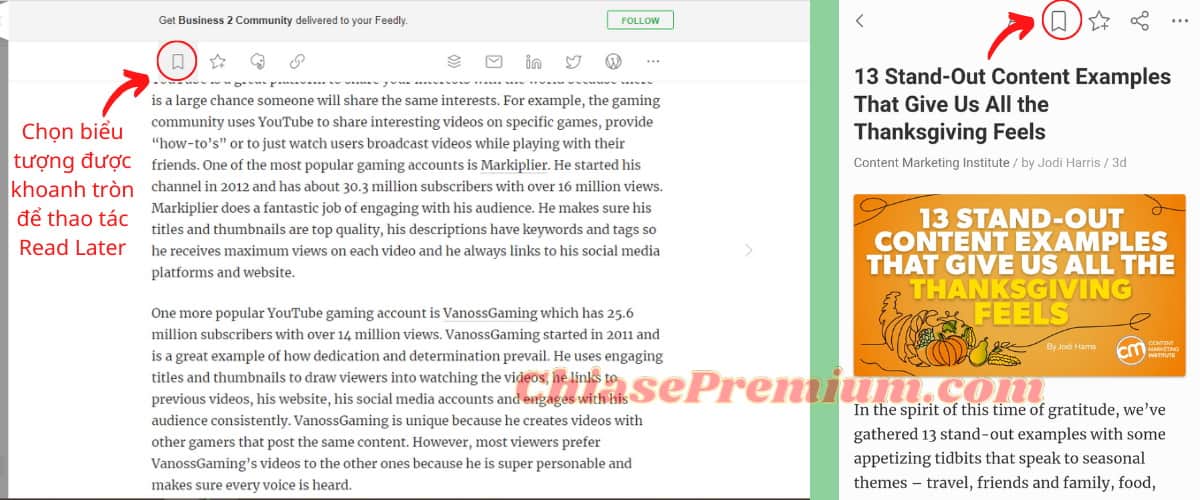
Với những cách trên, việc quản lý tin tức theo nội dung của bạn sẽ dễ dàng hơn và không gặp khó khăn trong việc tìm kiếm sau này.
Cách tùy chỉnh kích thước và font chữ đọc
Có rất nhiều người đọc đã quá ngán ngẩm với font chữ mặc định trong các ứng dụng, vậy tiếp theo, hãy để mình hướng dẫn mọi người thay đổi kích cỡ và font chữ nhé. Hãy lưu ý, việc thay đổi kích thước và font chữ này chỉ có thể thực hiện được khi đã tải về.
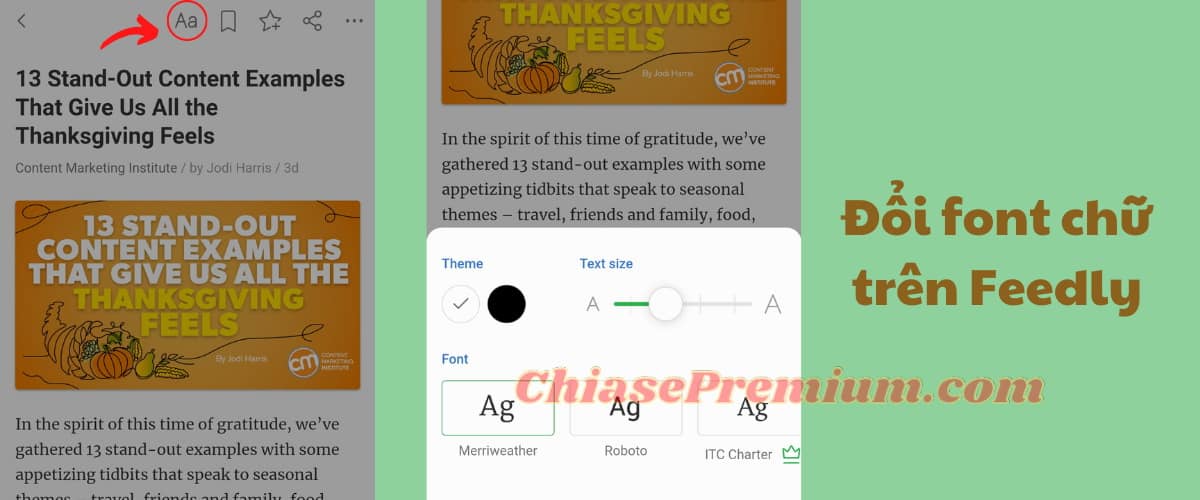
Sau khi nhấn chọn vào bài viết, hãy nhấp vào biểu tượng được khoanh tròn ở trên. Khi này, bạn đã có thể tự do thay đổi font chữ một cách thoải mái và sáng tạo hơn rồi.
Chia sẻ tin tức cho bạn bè
Khi đang đọc nhưng bạn chợt nhớ ra một người bạn của mình cũng đang tìm kiếm những tin tức như thế này thì sao nhỉ, hãy cùng nhau tìm hiểu các thao tác chia sẻ bài viết cho bạn bè ngay nhé.
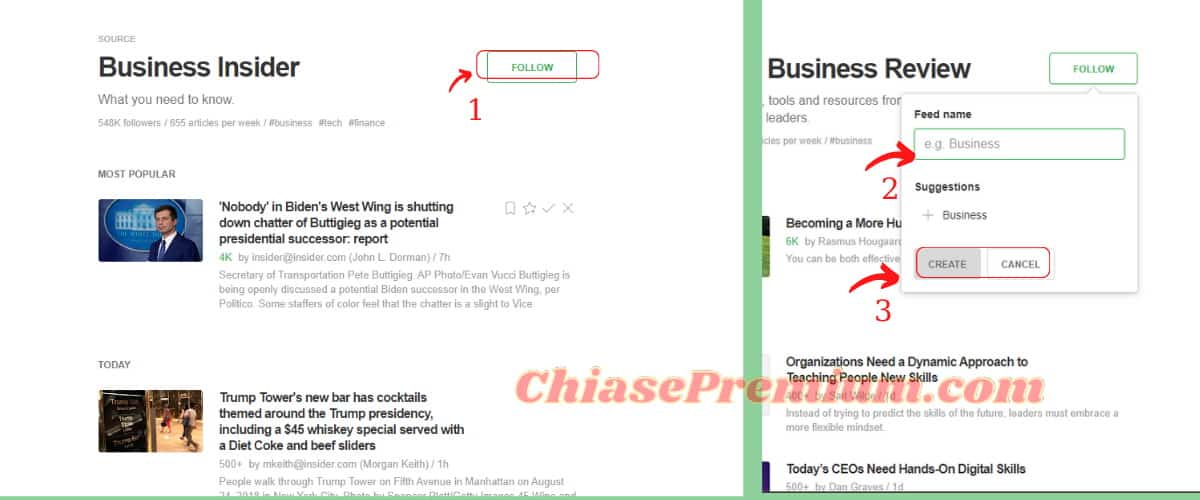
Để chia sẻ bài viết cho bạn bè trên web Feedly, các bạn hãy nhấn vào biểu tượng được khoanh tròn trong ảnh minh họa và chọn Facebook. Khi này, một giao diện Facebook sẽ hiện lên để bạn có thể gửi tin nhắn đến cho bạn bè cũng như đăng lên tường nhà của mình cho mọi người cùng xem.
Follow các trang tin tức để cập nhật nội dung mới nhất
Khi bạn thích một trang tin tức nào đó trên Feedly và muốn cập nhật những tin tức mới nhất từ trang web ấy nhưng lại không muốn phải nhập tên trang web thì phải làm sao nhỉ?
Ngay bây giờ, mình sẽ chỉ cho mọi người một thao tác vô cùng hữu ích trên Feedly, thao tác Follow. Sau khi bạn Follow một trang tin tức nào đó, những tin tức của trang web đó sẽ được ưu tiên đăng lên trang chủ của ứng dụng, cũng chính vì thế bạn sẽ không bao giờ bỏ lỡ bài viết của trang báo điện tử này.
Bước 1: Nhập từ khóa về nội dung hoặc trang web mà bạn đang quan tâm. Nhấp vào bài viết của trang web đó.
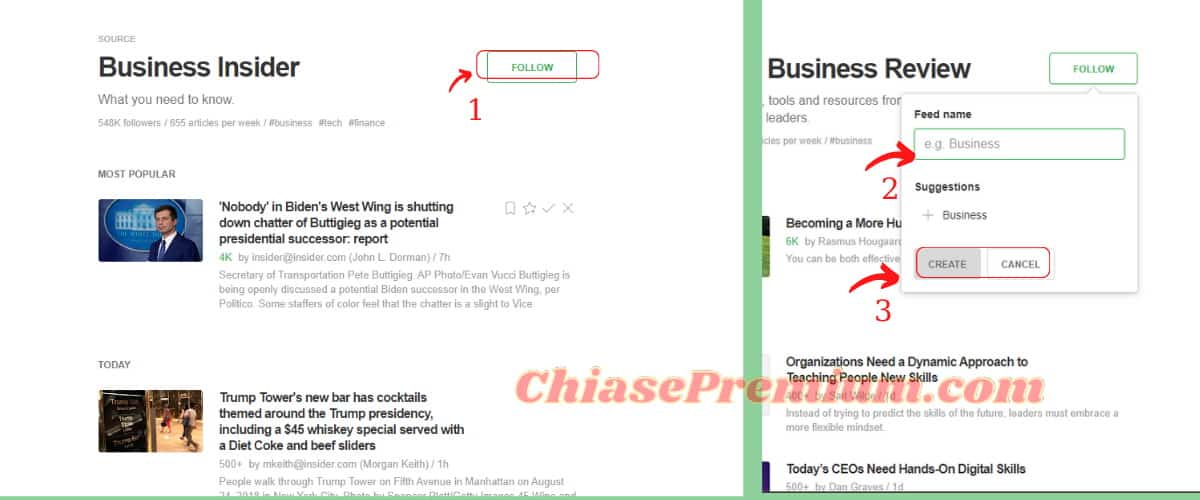
Bước 2: Chọn Follow và chọn New Feed.
Bước 3: Nhập tên từ khóa mà bạn chọn cho trang bạn muốn Follow, sau đó click Create.
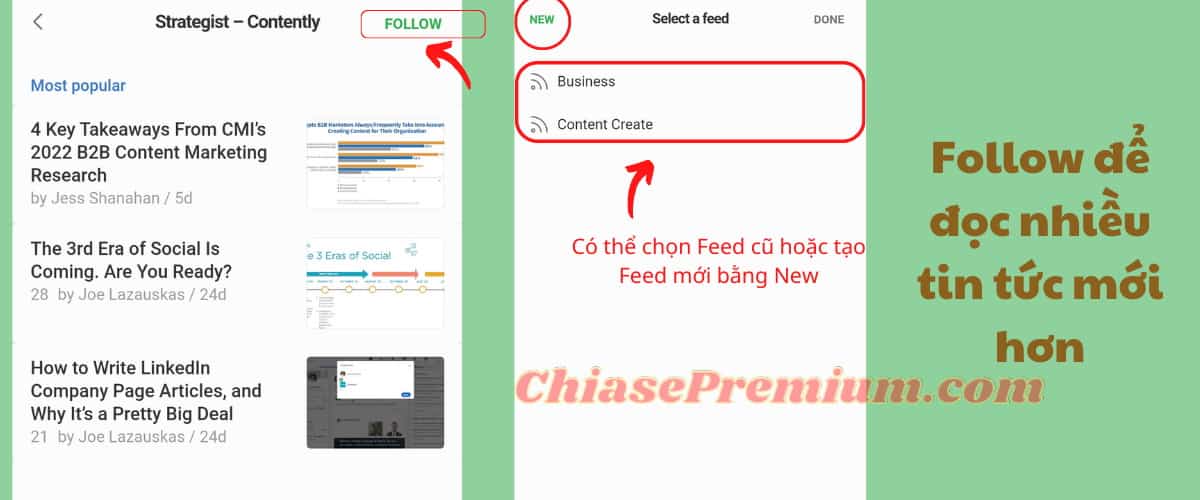
Đối với chiếc điện thoại di động của mình bạn cũng thực hiện những thao tác như trên nhé.
Vậy là bạn đã follow một trang báo điện tử và không sợ lỡ mất những tin tức trên trang báo này rồi.
Có nên nâng cấp lên tài khoản Feedly Pro?
Feedly hiện có 4 gói đăng ký: gói miễn phí, gói Pro, gói Pro+ và gói cho doanh nghiệp (cập nhật tháng 1 năm 2022). Bạn không nhất thiết phải đăng ký gói Pro nếu số trang tin tức cập nhật dưới 100 nguồn tin (Feedly khá hào phóng).
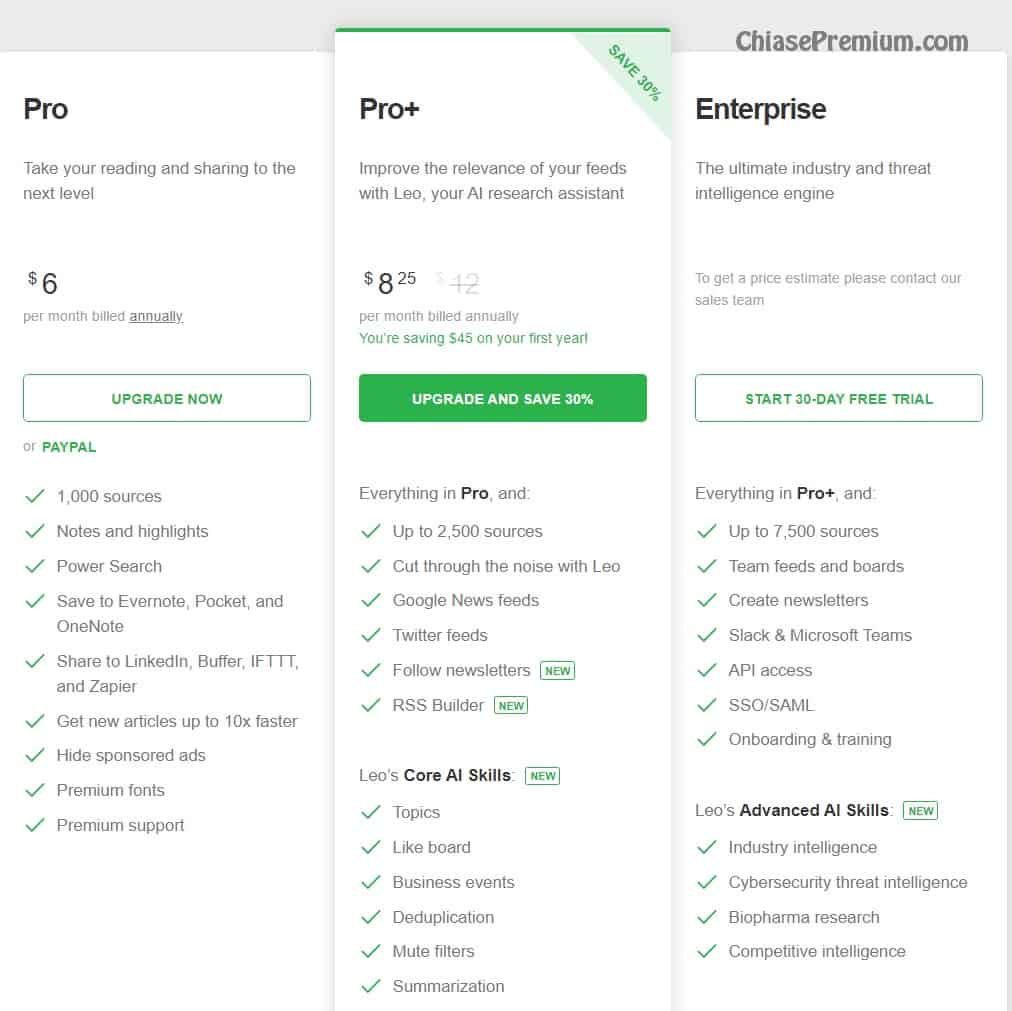
Hiện tại mình đang sử dụng gói Pro: 6 USD/tháng (khoàng 150k/tháng) với các tính năng sau:
- Nguồn tin: 1,000 nguồn
- Ghi chú và Đánh dấu
- Power Search
- Có thể lưu tin tức quan trọng vào Evernote, Pocket, and OneNote
- Chia sẻ tin tức với LinkedIn, Buffer, IFTTT và thông qua Zapier
- Tốc độ cập nhật tin tức nhanh hơn gói free 10 lần!
- Không quảng cáo
- Font chữ độc đáo
- Ưu tiên hỗ trợ
Feedly – Smarter News Reader
Như vậy mình vừa chia sẻ một vài thông tin hữu ích về Feedly, ứng dụng cập nhật nhanh và đầy đủ những thông tin nóng hổi trên toàn thế giới. Minh tin rằng, Feedly sẽ mang đến cho bạn một cảm giác thoải mái và tiện lợi với những thao tác dễ dàng và nhanh chóng, vậy nên đừng chần chờ gì mà hãy tải và trải nghiệm ứng dụng đọc tin tức này nhé.